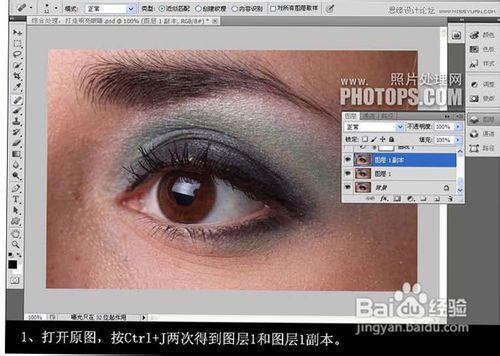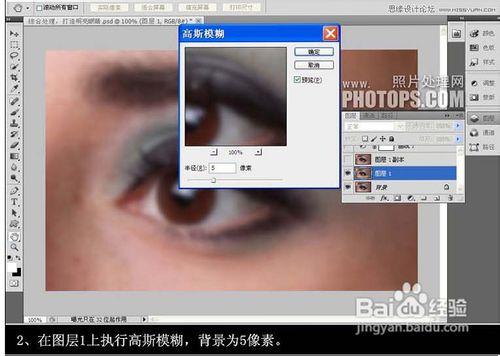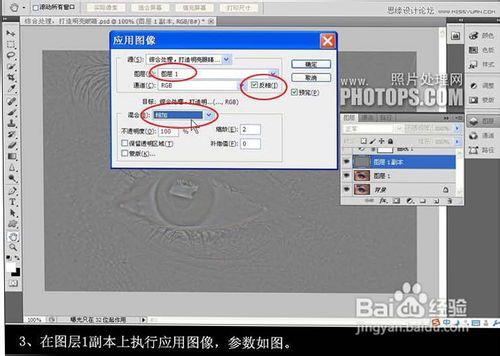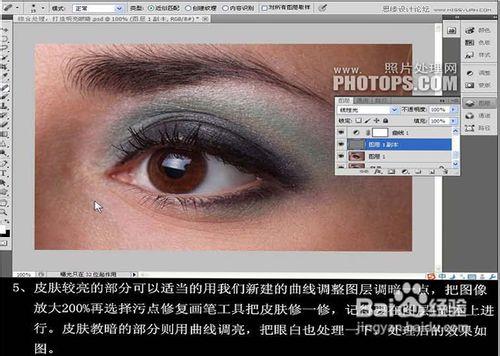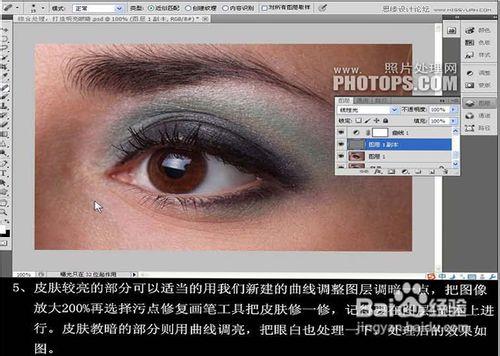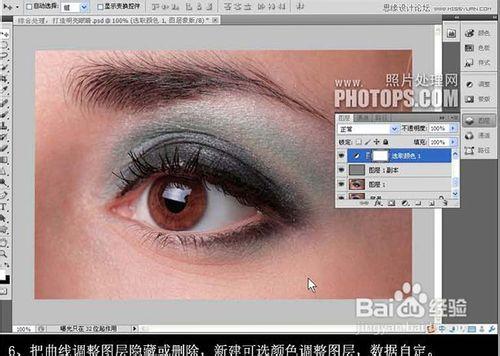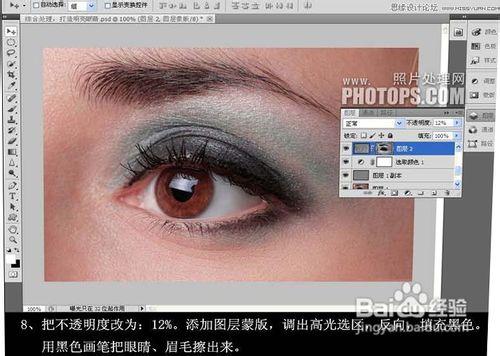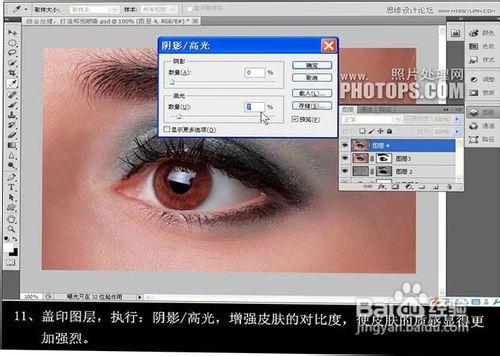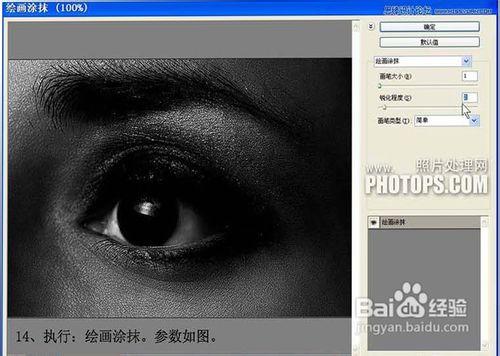本教程主要使用Photoshop後期綜合處理打造出明亮有神的眼睛效果
方法/步驟
原圖與效果圖
開啟原圖,執行兩次ctel+j...得到圖層一和圖層一副本
圖層一執行高斯模糊,畫素5
圖層一副本上執行如圖引數
不透明度改為12%,新增蒙版,,,效果引數如圖
用曲線將高光區降低亮度,面板交暗淡區域用曲線提亮
刪除曲線調整圖層,引數如圖
執行蓋印,引數如圖
新增蒙版,調出眉毛,引數如圖
再次蓋印,進行磨皮
新增蒙版,將眉毛擦出來
再次蓋印執行“陰影/高光”引數如圖
執行“計算”算出亮部區域
新增alpha通道,執行如圖引數
執行繪畫塗抹,引數如圖
複製圖層四,載入通道
蓋印圖層羽化三畫素
蓋印圖層細節調整
最終效果
基礎教程, 眼眸, 攝影后期零基礎到精通, 影像後期處理基礎知識, 打造世界後期, cos後期基礎教程, 攝影后期製作入門基礎, 影視後期基礎知識, 後期剪輯基礎教程, 視訊後期沒基礎工作, 影視後期製作基礎,